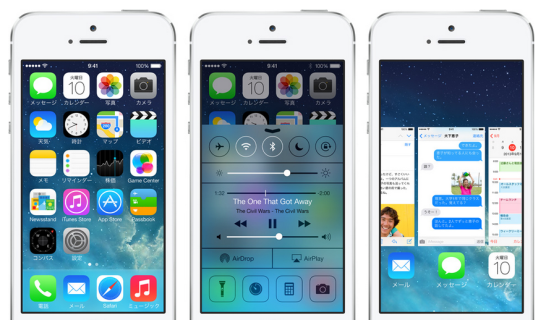
ついにiOS7が登場しましたね♪
人柱覚悟でさっそく導入してみたので、もしよければ読んでみてください´ω`)ノ
photo credit: photo via Apple.com
iOS7を入れる前に
一応バックアップを取って、データはすべて消します。
無いと思うのですが、アプリや他のコンテンツがOSアップデートした後に不具合が起きるといやなので、
設定→一般→リセット→すべてのコンテンツと設定を消去
で綺麗にしてからiOS7をインストールしました。
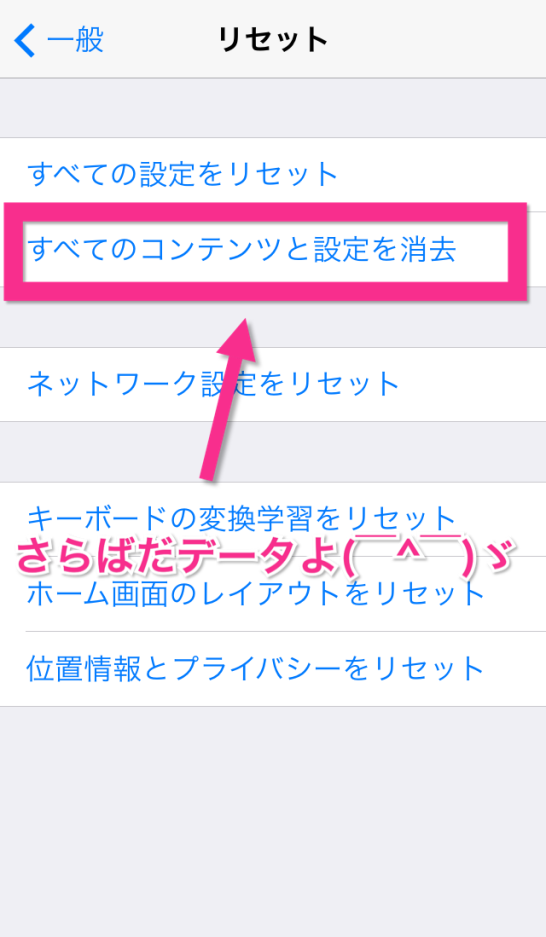
iOS7のインストール
iTunesにiPhone5を接続して、アップデートしました。
かかった時間は5分ぐらいだったでしょうか。
アップデートが完了すると

こんな画面が出てきます。
iOS7さんコンチャー(=゚ω゚)ノ
いくつか設定が終わると
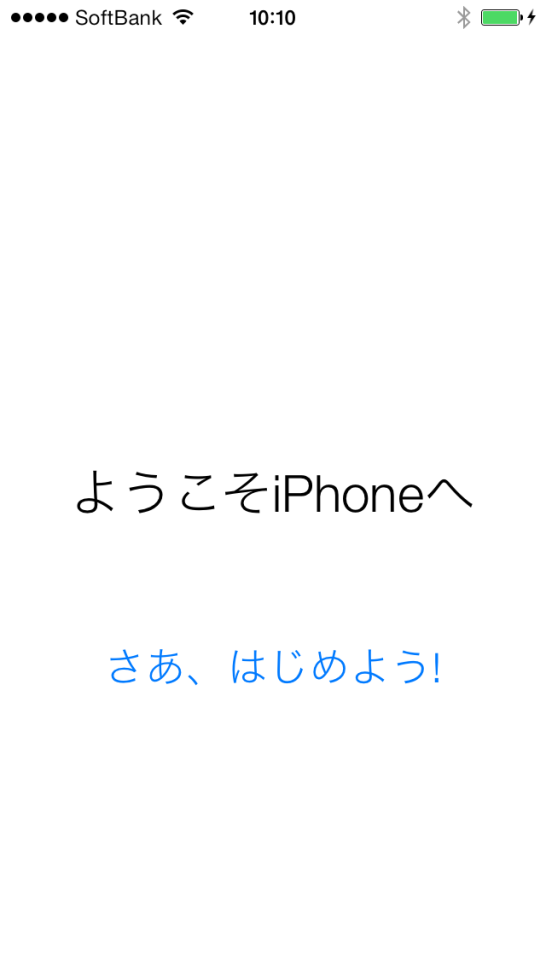
こんな画面が。
始めちゃいましょうかd(゚Д゚ )☆ゴーゴー
(゚Д゚ )☆ジャジャーン☆( ゚Д゚)
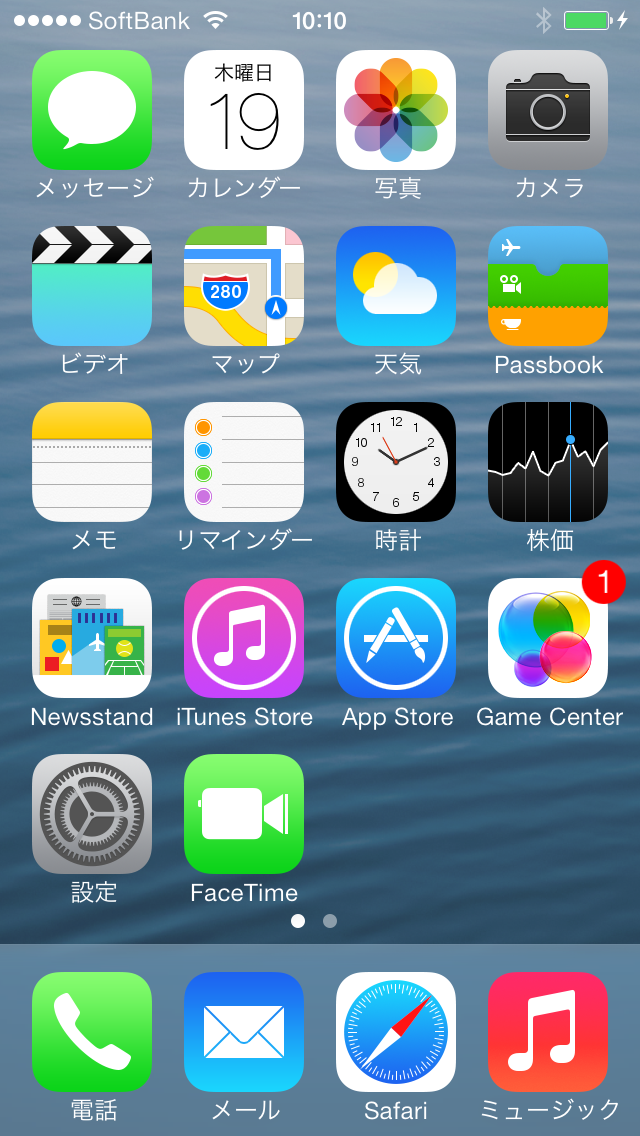
変わりましたよ~(=゚ω゚)ノ
アイコンが今までより味気ない感じ…。
まぁいいでしょうww
通知センター
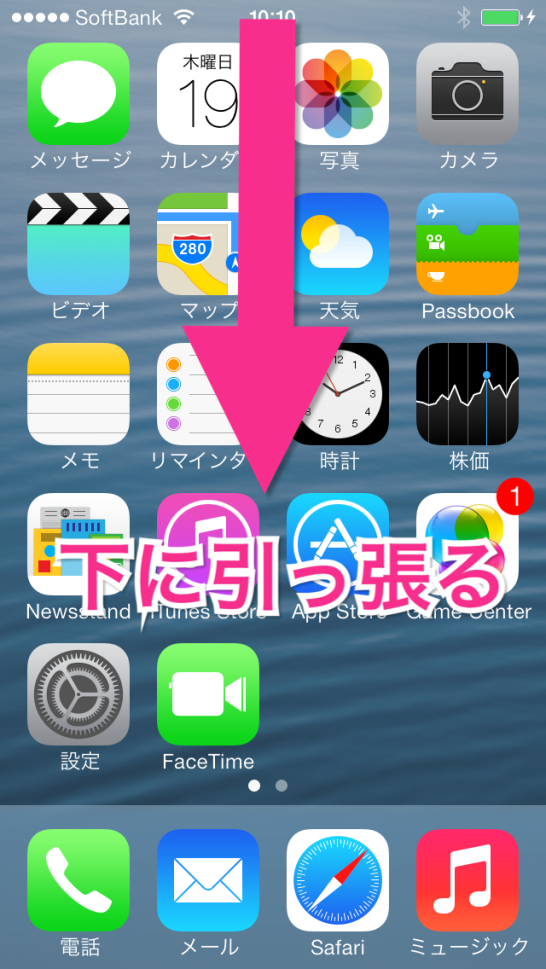
ステータスバーを下に引っ張ると
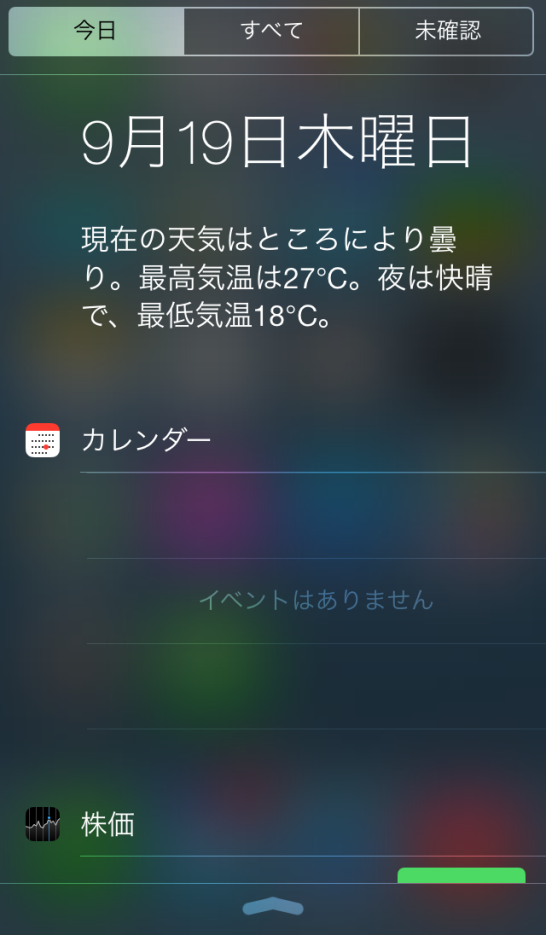
通知センターが出てきます。
デフォルトのままなので、株価とか興味がないものがありますが、ここは便利です。
あとでカスタマイズします♪
スポットライト
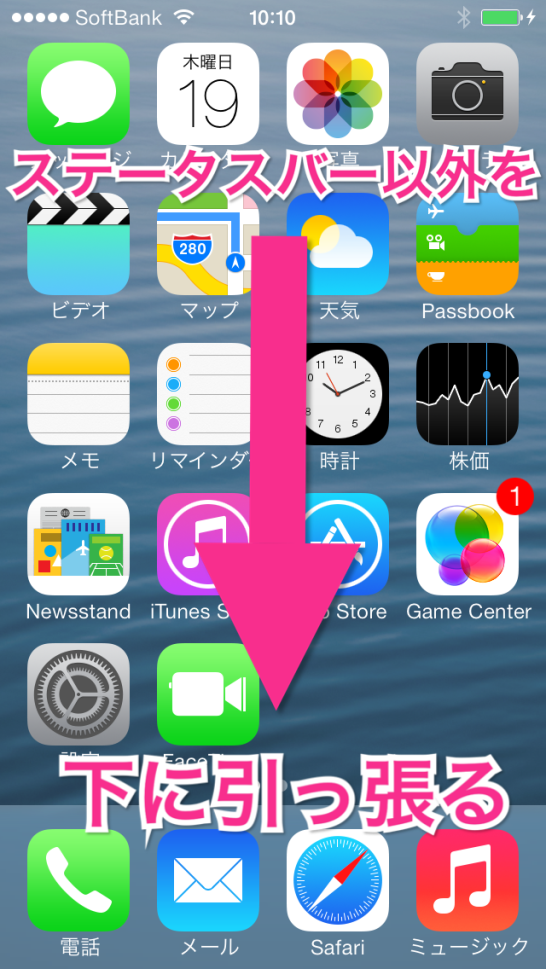
ステータスバーより下を、下に引っ張ると
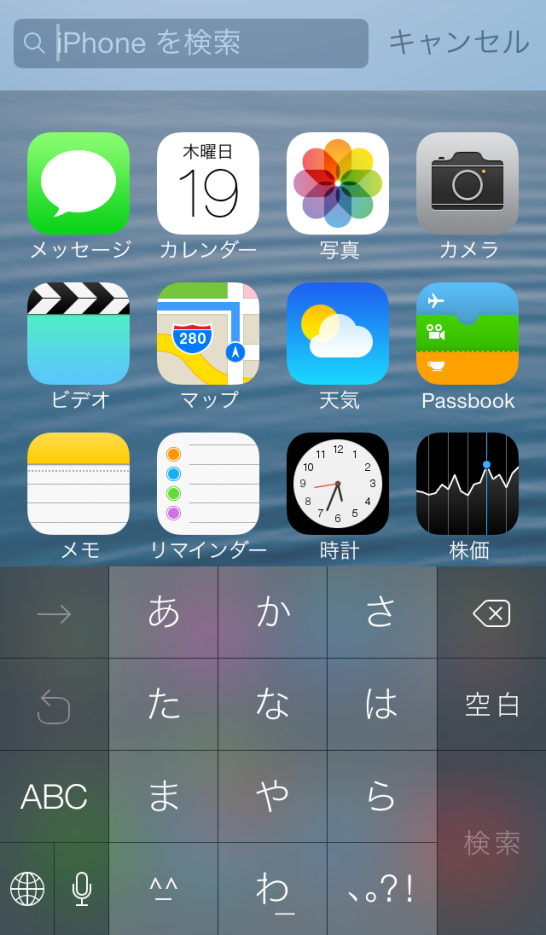
スポットライトが出てきます。
iPhone内のさまざまな物を検索できるやつですね。
これは僕使ったことがないですww
新導入 コントロールセンター
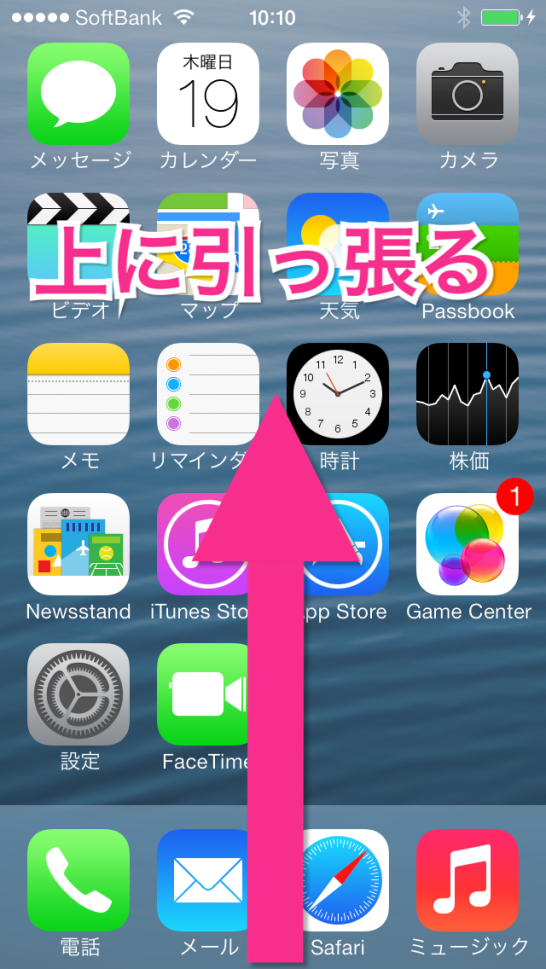
本当に下の方を、上に引っ張るみたいです。
すると
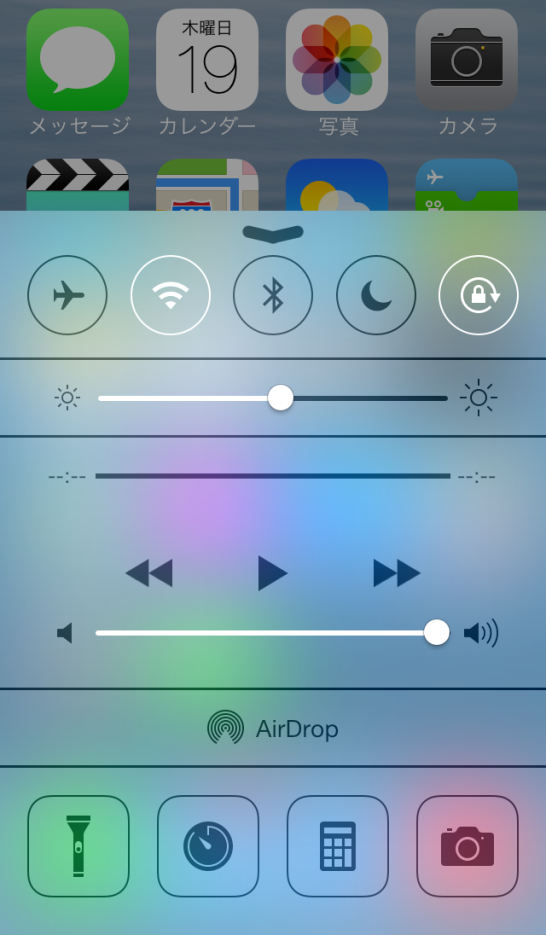
今回新しく導入されたコントロールセンターが出てきます。
主にできることは
- 機内モード
- Wi-Fi
- Bluetooth
- おやすみモード
- 画面のロック
- 明るさ調整
- 音楽再生、ボリューム
- AirDrop
- ライトの点灯
- タイマー
- 電卓
- カメラ
など、よく使いそうな機能に簡単にアクセスできます。
AirDropは、メールやアプリを使用せずに画像を送ったりできるみたいです。
コントロールセンターがとてつもなく便利でびっくりしますね( ノ゚Д゚)
バックグラウンドアプリの終了
メモリを消費するバックグラウンドでのアプリ常駐ですが、ホームボタンをダブルタップすると
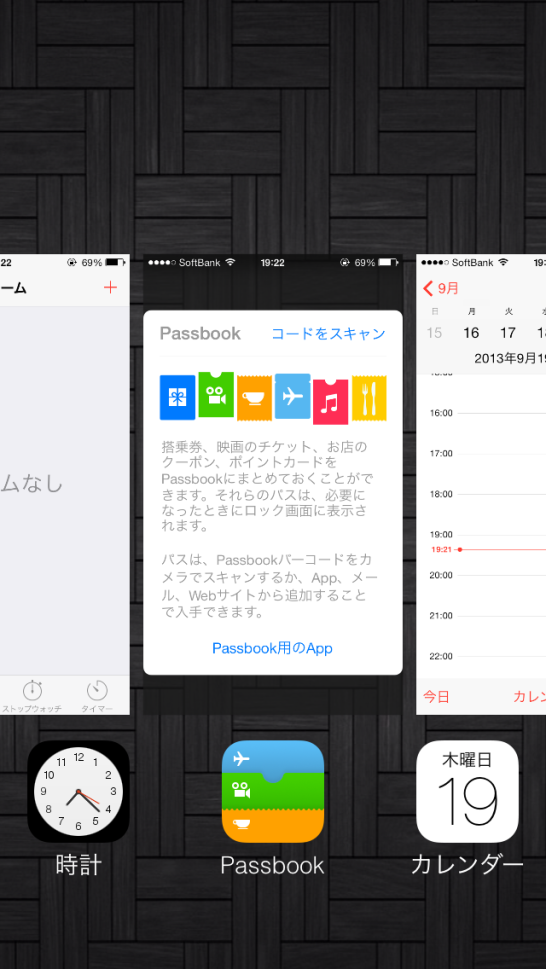
以前とは変わった画面が表示されます。
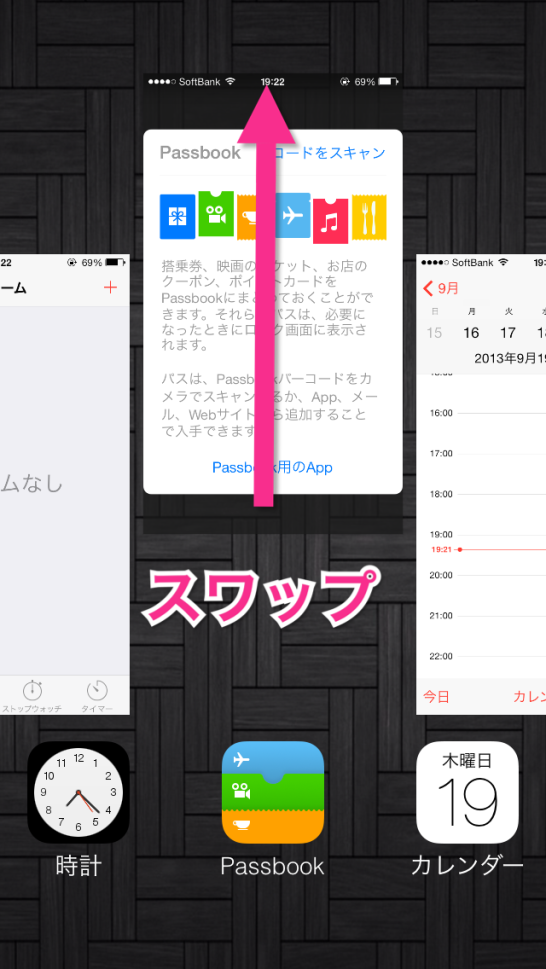
終了したいアプリを上にスワップすることで終了。
1つ1つ消すのがめんどくさい場合は、
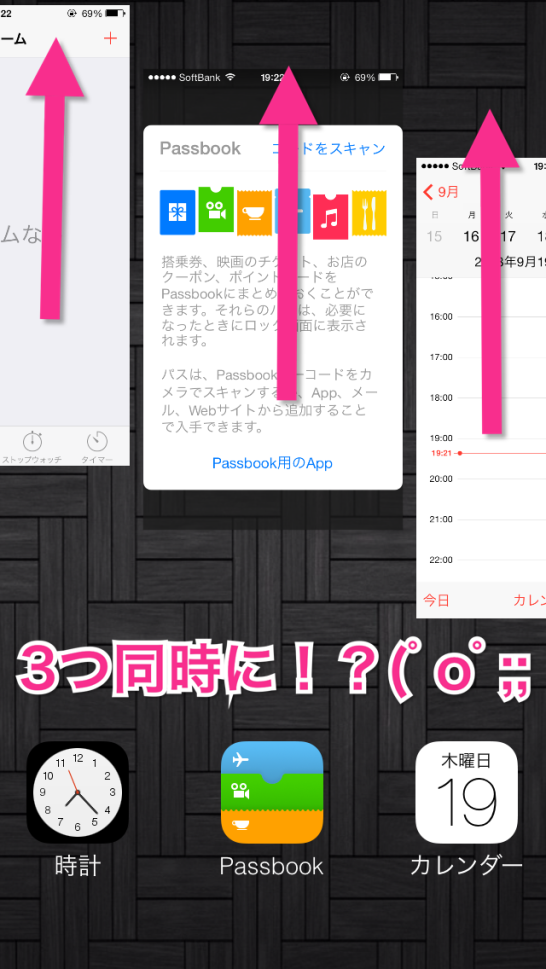
3つ同時に終了することができます!!( ノ゚Д゚)
初指3本使いに少し戸惑いましたが…ww
その他追加項目
着信音がより多くから選べる
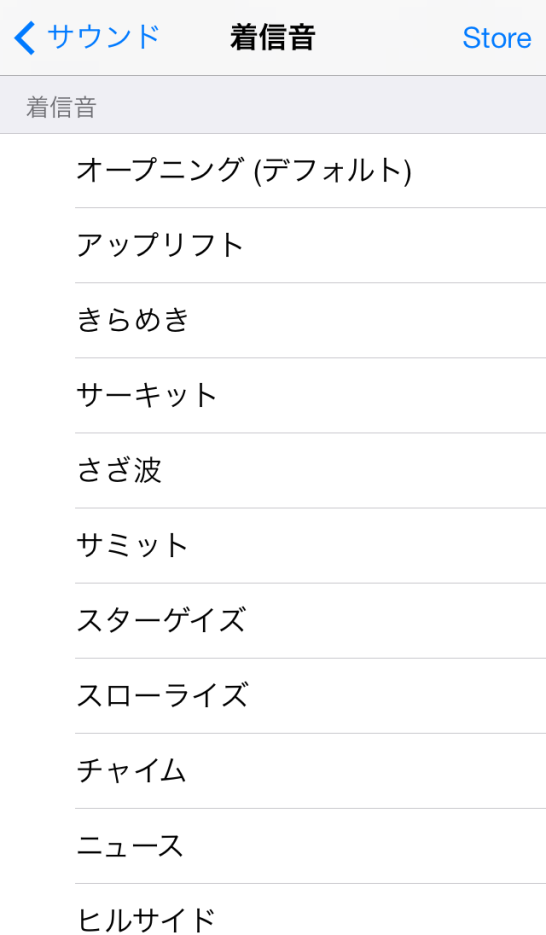
着信音が27個
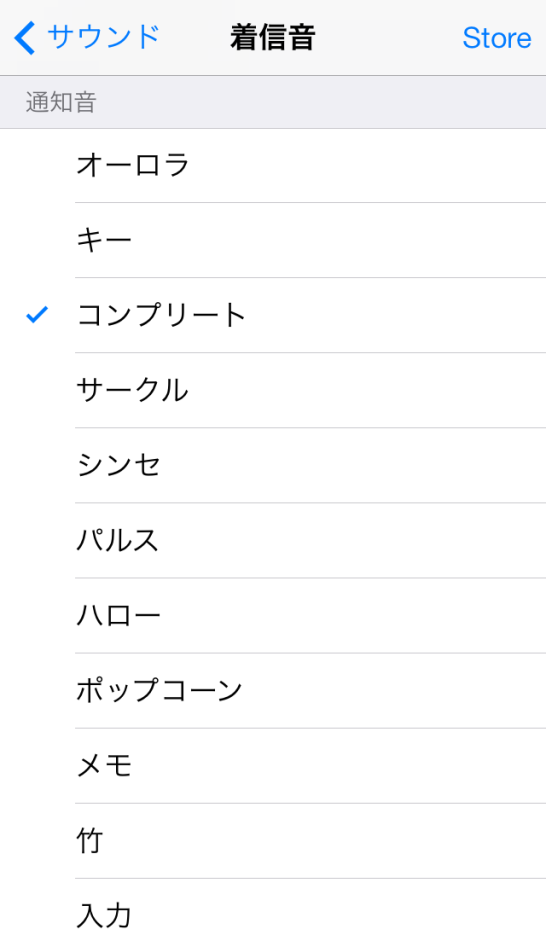
通知音が12個増えました。
なんか変な音もありますが、被ることが少なくなりそうですww
特に”フクロウ”とか”海岸で”とかが…ww
着信拒否が端末でできるように
今まではキャリアのサービスで使用できた着信拒否が
設定→メッセージ→着信拒否設定
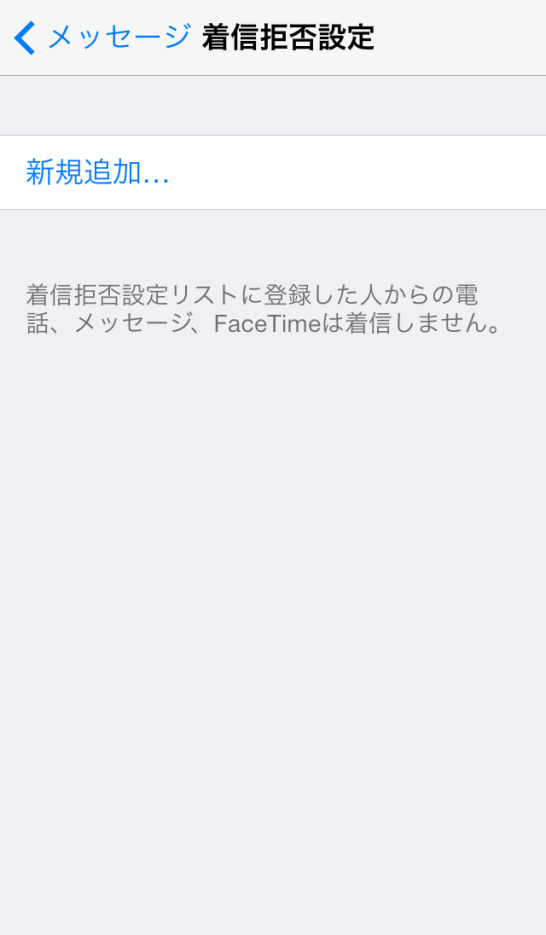
で可能になりました。
迷惑電話や迷惑メールが多い人には便利な機能です。
コンパスがより便利に
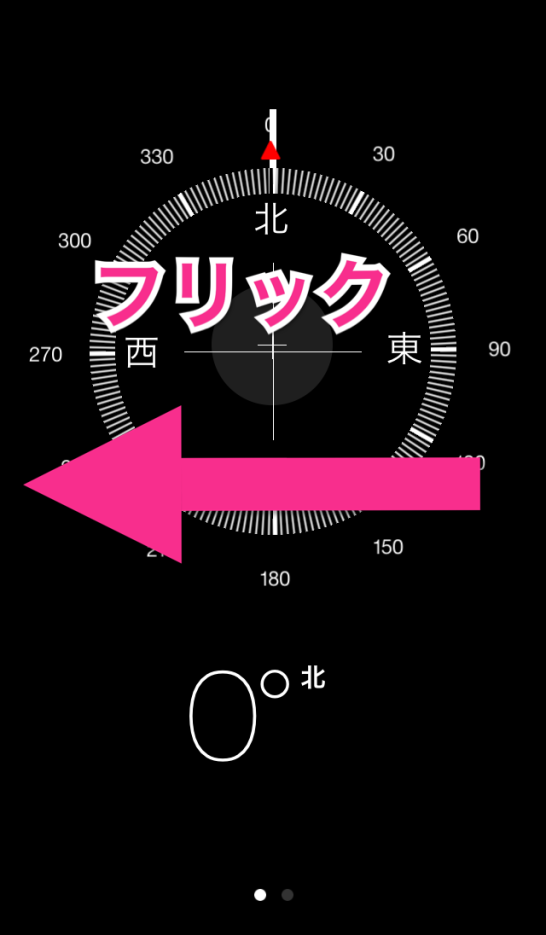
コンパスはiOS6時代と変わっていませんが、コンパス画面で左にフリックすると
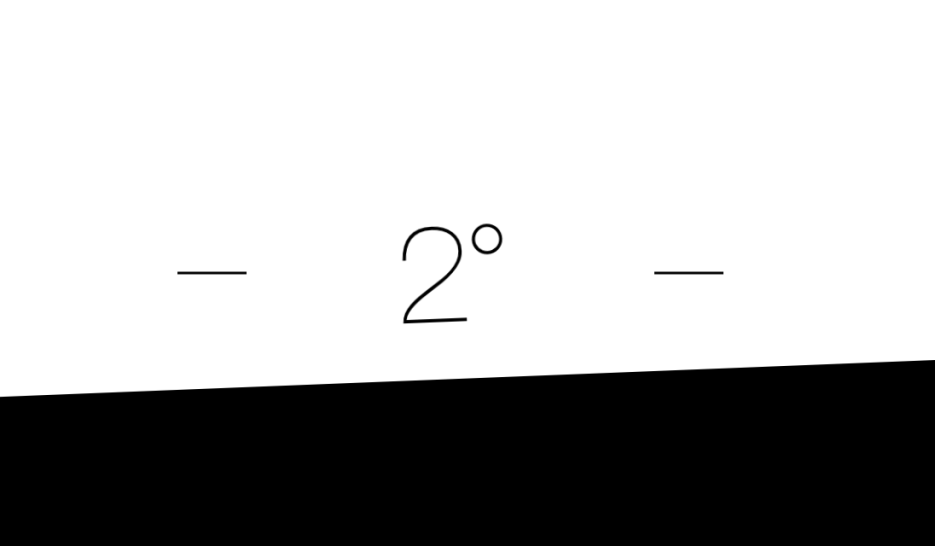
水平度を測れるようになりました。
DIYなどをする人は便利な機能ですね♪
参考-[R]自作パソコン台!最近の100円ショップはすごいね( ノ゚Д゚)
りゅんた的ℜoundup
iOS7についてTwitterでは
『使いずらい』や『見ずらい』
などの意見が上がってますが、僕は案外好きです♪
ちょっと通知センターの色が嫌でしたが、背景画を変更することで
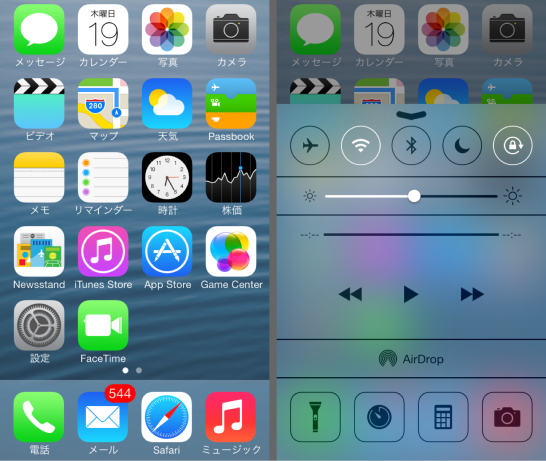
↓↓↓↓↓
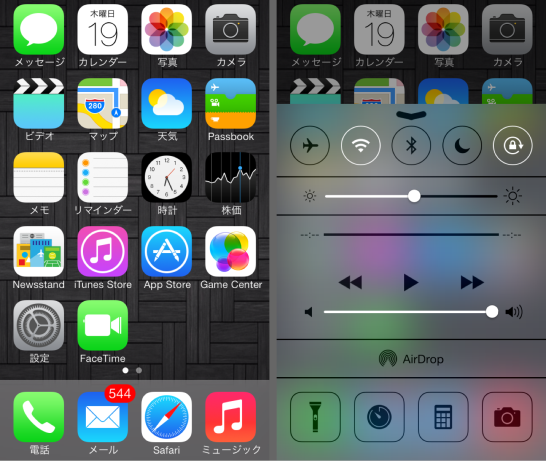
ちょっとは変わったのかなぁww?
ロック画面でのセンター色は結構変わっていました。
現状では不具合はありません。
おそらくサーバーアクセスが多かったのか、AppStoreが接続切れになることはありましたが、18:48では解消された模様。
iPhone関連 人気商品
いよいよ明日から発売のiPhone5sの教科書です。
iPhone5にはない機能が、iPhone5sでは搭載されているため、買っておくと後々役に立つかもしれません´ω`)ノ
この防水ケースです。
スマフォは日常でかなり触っているので、かなり汚れています!が防水ケースだったら丸洗いできるので、衛生的にいいかなぁと。
お風呂の長風呂にもいいですね♪

